电脑死机word没保存 电脑突然死机怎么办
更新时间:2024-01-09 15:09:35作者:xiaoliu
电脑是现代人工作和娱乐的重要工具,在使用电脑的过程中,我们可能会遇到各种问题,其中之一就是电脑突然死机导致文件丢失的情况,特别是在编辑文档时,如果因为电脑死机而没有及时保存,那么所做的努力可能会付诸东流。所以当电脑突然死机时,我们应该如何应对,以避免数据的丢失呢?在本文中我们将介绍一些应对电脑死机的方法,帮助您在遇到这种情况时,能够尽可能地保护好自己的工作和文件。
具体步骤:
1.打开Word软件
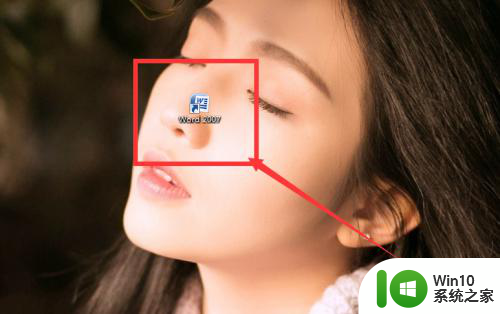
2.首先打开【文件】在下拉菜单找到,找到“Word选项”
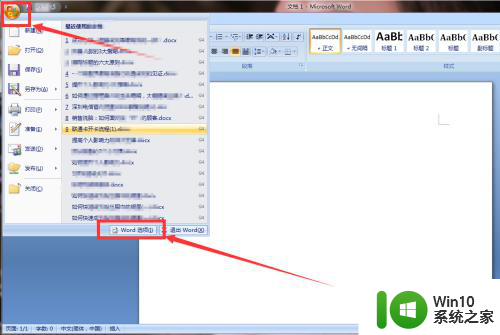
3.在“Word选项”找到保存选项,单击
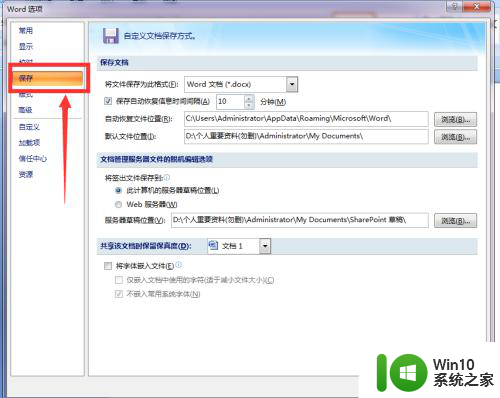
4.在保存栏目中有“保存自动恢复时间间隔”勾选此选项你,确定
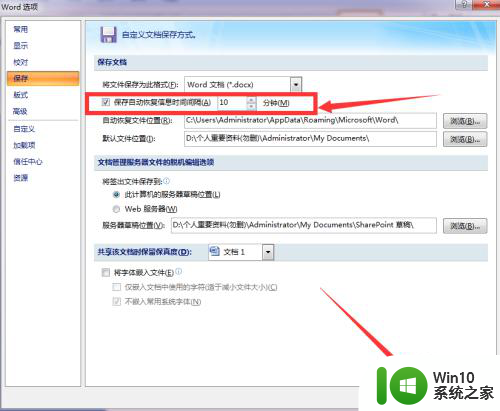
5.首先打开【文件】在下拉菜单找到,如图所示
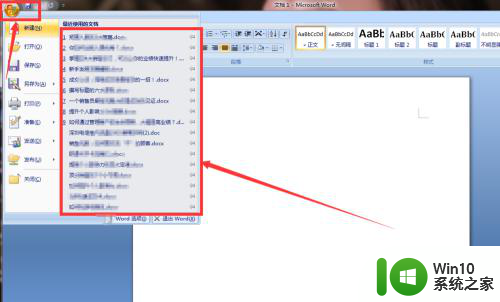
6.显示保存过的文档,都会在这里显示。没有保存过的如图所示,单击“恢复文件”即可
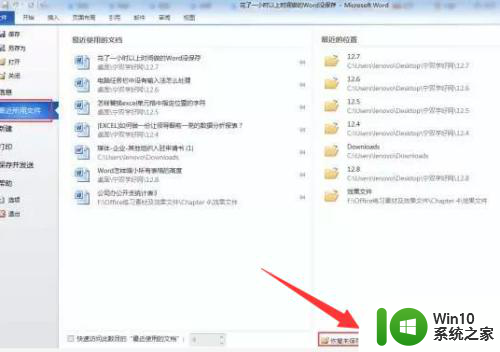
以上是电脑死机时未保存的全部内容,对于不清楚的用户,可以参考以上小编提供的步骤进行操作,希望能对大家有所帮助。
电脑死机word没保存 电脑突然死机怎么办相关教程
- 电脑死机word没保存的解决方法 电脑死机文件没保存怎么恢复数据
- 电脑突然死机画面静止的处理方法 电脑突然死机画面卡住怎么办
- 电脑突然关机文件没保存怎么恢复 电脑突然关机如何恢复word文档
- 解决电脑假死机的方法 电脑突然卡死如何处理
- 华为电脑卡屏不动了怎么重启 华为电脑突然死机怎么解决
- 电脑死机没反应如何处理 电脑死机无法启动怎么办
- 电脑如何强制重启动 电脑突然死机如何强制重启
- 电脑看视频死机的处理办法 电脑看电影死机怎么办
- 电脑频繁死机怎么办 如何修复电脑频繁死机问题
- 电脑死机没反应处理方法 电脑死机后如何恢复正常
- 突然停电电脑excel文件没有保存怎么办 电脑突然停电excel文件恢复方法
- u盘打开电脑就死机怎么办?解决u盘一打开就死机的方法,步骤1 U盘插入电脑后导致死机怎么办
- U盘装机提示Error 15:File Not Found怎么解决 U盘装机Error 15怎么解决
- 无线网络手机能连上电脑连不上怎么办 无线网络手机连接电脑失败怎么解决
- 酷我音乐电脑版怎么取消边听歌变缓存 酷我音乐电脑版取消边听歌功能步骤
- 设置电脑ip提示出现了一个意外怎么解决 电脑IP设置出现意外怎么办
电脑教程推荐
- 1 w8系统运行程序提示msg:xxxx.exe–无法找到入口的解决方法 w8系统无法找到入口程序解决方法
- 2 雷电模拟器游戏中心打不开一直加载中怎么解决 雷电模拟器游戏中心无法打开怎么办
- 3 如何使用disk genius调整分区大小c盘 Disk Genius如何调整C盘分区大小
- 4 清除xp系统操作记录保护隐私安全的方法 如何清除Windows XP系统中的操作记录以保护隐私安全
- 5 u盘需要提供管理员权限才能复制到文件夹怎么办 u盘复制文件夹需要管理员权限
- 6 华硕P8H61-M PLUS主板bios设置u盘启动的步骤图解 华硕P8H61-M PLUS主板bios设置u盘启动方法步骤图解
- 7 无法打开这个应用请与你的系统管理员联系怎么办 应用打不开怎么处理
- 8 华擎主板设置bios的方法 华擎主板bios设置教程
- 9 笔记本无法正常启动您的电脑oxc0000001修复方法 笔记本电脑启动错误oxc0000001解决方法
- 10 U盘盘符不显示时打开U盘的技巧 U盘插入电脑后没反应怎么办
win10系统推荐
- 1 萝卜家园ghost win10 32位安装稳定版下载v2023.12
- 2 电脑公司ghost win10 64位专业免激活版v2023.12
- 3 番茄家园ghost win10 32位旗舰破解版v2023.12
- 4 索尼笔记本ghost win10 64位原版正式版v2023.12
- 5 系统之家ghost win10 64位u盘家庭版v2023.12
- 6 电脑公司ghost win10 64位官方破解版v2023.12
- 7 系统之家windows10 64位原版安装版v2023.12
- 8 深度技术ghost win10 64位极速稳定版v2023.12
- 9 雨林木风ghost win10 64位专业旗舰版v2023.12
- 10 电脑公司ghost win10 32位正式装机版v2023.12